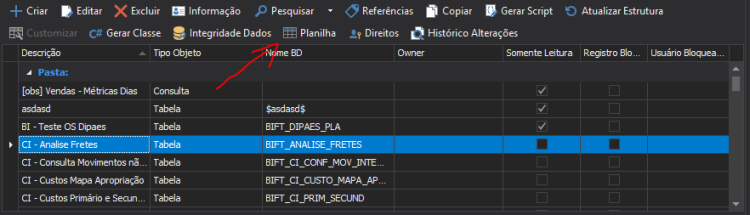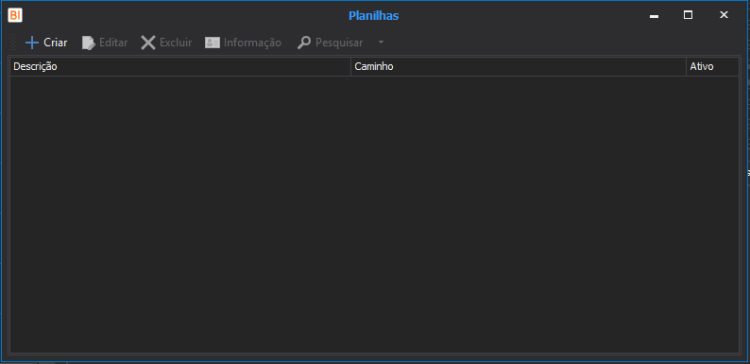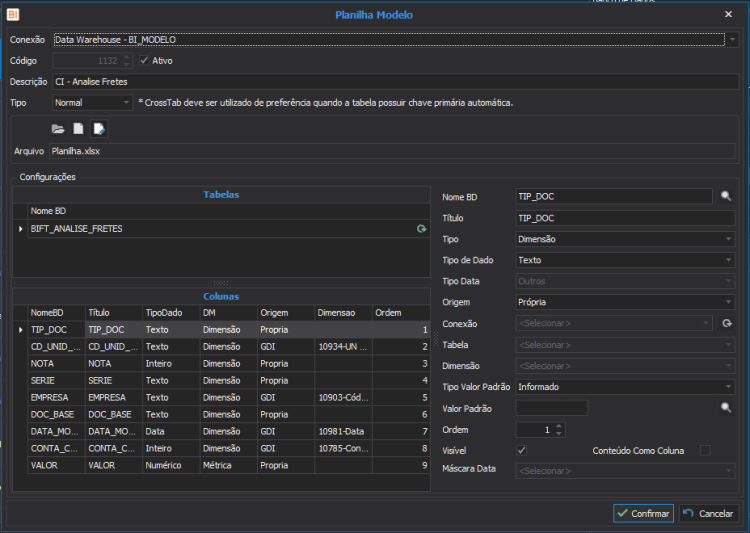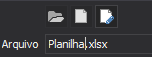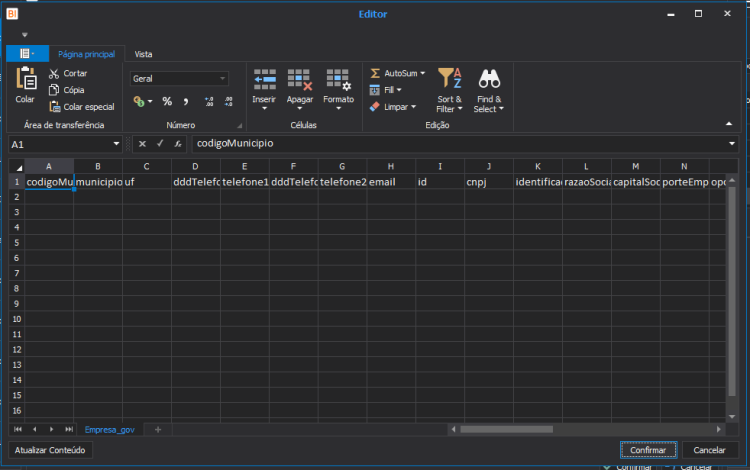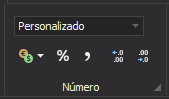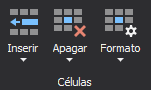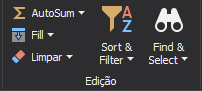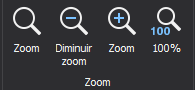Modelos de Planilhas
Voltar
BI > BI Desenvolvedor > GDI > Modelos de Planilhas
Para criar uma planilha no BI devemos ir até o GDI, abrir as tabelas de fatos ou dimensões, escolher a tabela desejada (não poderá ser criada uma planilha caso a tabela esteja em modo leitura) e, por fim, clicar no botão planilha.
Após isso abrirá uma tela para a criação de um novo modelo de planilha.
Iremos em criar e então abrirá uma nova tela para a edição dos campos.
Nesta tela faremos a criação da planilha, ela já virá com a maioria dos campos preenchidos porém é possível alterar caso seja de seu interesse.
Na parte de cima da tela temos a tabela, descrição e o tipo o qual pode ser normal (tabular) ou crosstab sendo que o crosstab é recomendado quando usar uma tabela que tem chave primaria automática.
Na parte de baixo da tela (aba configuração) temos a tabela que esta sendo utilizada e os campos dessa tabela, na direita podemos configurar tanto a tabela como os campos caso seja necessário.
Acima da aba configurações temos o nome do arquivo de planilha gerado e acima temos o botão de edição da planilha.
Clicando neste botão ele abrirá a tela de edição.
Basta fazer as colunas como deseja, clicar em confirmar e está pronto seu modelo.
Guia Pagina inicial
Na guia página inicial temos a área de transferência onde podemos colar, cortar, copiar e colar especial para colocar como bitmap por exemplo.
Temos a aba Número onde podemos escolher o formato da linha selecionada pelo botão de cima e na parte de baixo podemos configurar se a moeda é dólar, real, euro e afins; podemos também colocar o formato para porcentagem, colocar um separador de milhar e acrescentar ou reduzir zeros após a vírgula.
Temos a aba Células onde podemos inserir linhas/colunas, deletar linhas/colunas e configurar linhas/colunas.
Por fim, temos a aba Edição onde podemos fazer uma soma, media, contagem, máximo ou mínimo automático; podemos preencher as células com o fill, limpar as células, fazer um filtro tanto por ordem alfabética como personalizado e procurar ou selecionar células.
Guia Vista
Podemos tirar o gridlines e o cabeçalho na aba Mostrar.
Podemos personalizar o zoom pela porcentagem, reduzir ou aumentar de forma manual ou voltar ao zoom padrão pela aba Zoom.